root不要でUSBテザリングできるアプリ「Klink」は使える機能がいろいろ
PdaNet が Android 4.0 以上に非対応。という事で代替アプリを探してたら、PdaNet よりいいアプリを見つけたよー。というお話。
Klink ってアプリなんですが、
- EasyTether より安い
- (大量のパケットを消費する)Windows Update や Mac OS X のシステムアップデート遮断機能がある
- (Galaxy Nexusとの組み合わせでは)安定している
など、痒い所に手が届く良アプリと思います。
※2012/8/25 最近 Android 4.0 が普及してきた事もあり、良アプリなので新記事扱いとし周知。
※2012/8/24 文章ブラッシュアップと最新化。
ダウンロードは以下から。(2012/8/24現在、389円の有料アプリ)
購入前にデモ版での動作確認がオススメです。
デモ版での動作確認時には注意事項がありますので後述します。
事前準備
準備1:Androidの「USBデバッグ」をONに
以下から Android の「USBデバッグ」機能を ON にしておきます。
- Android 4.0 :「設定」→「開発者向けオプション」
- Android 2.3 :「設定」→「アプリケーション」→「開発」
準備2:PC / Mac にコンパニオンソフトをインストール
以下から自分の機種にあった「Klink’s companion software」をインストールしておきます。
使い方
使い方の流れ
Klink を使う時の手順は次のとおりです。
- Android をパソコンに USB 接続
- Android 側:Klink で「Start」
- パソコン側:Klink で「Start」
慣れた人なら上の説明だけで使えると思いますが、分からない人向けに補足も書いておきます。
補足1:Android側でのKlink初回起動時
Android の Klink は、初回起動時、以下のような画面を出します。
左の画面は「Okay」、右の画面では「Yes」をタップ。(Windows Update などを使いたい場合は「No」)
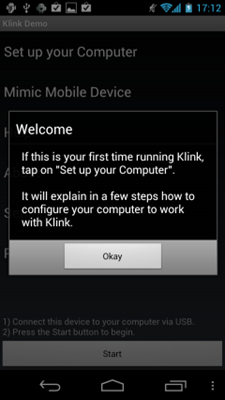
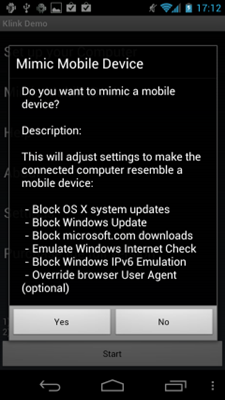
その後、以下の画面で、下の方の「Start」ボタンをタップします。
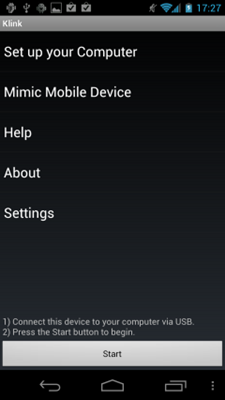
「Start」をタップする前に、Android とパソコンが USB 接続されている事を確認してください。
補足2:パソコン側のKlinkのスタート方法
OSによって操作方法が異なります。
- Window:
スタートメニュー→「Faveset Klink」→「Faveset Klink」起動→「Start」ボタンクリック
(※スクリーンショットはこちら) - Mac :
アプリケーションメニュー→「Klink」起動→「Start」ボタンクリック
(※スクリーンショットはこちら)
以上で、Android の USB テザリングが開始されるはずです。
Klink はフィルタリング機能が特徴
Klink の各種設定は、Android 側の「Settings」から行います。
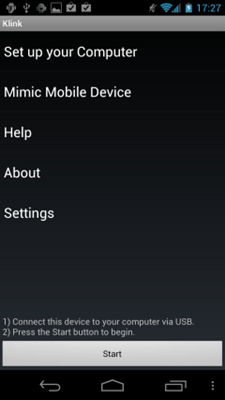
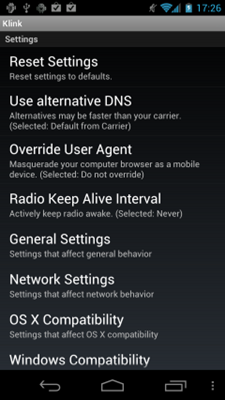
この手のアプリにしては珍しく、色々な設定ができます。
- DNSの設定変更(Google Public DNSとか)
- User Agent 書き換え
- Mac OS X のシステムアップデート通信フィルタリング
- Windows Update フィルタリングや NetBIOS 無効化など
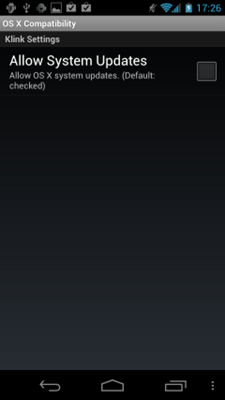
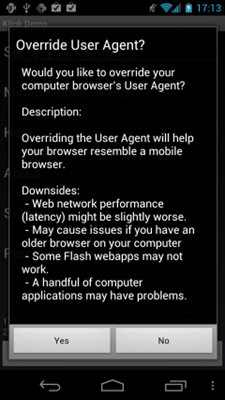
外で PC を開いたはいいが、Windows Update や、OS X system update が回線を専有して作業がなかなか進まない。という悲劇を避けられる。というのは、他には無い大きな利点と思います。
公式テザリングが不安定だったり、品質に満足がいかない場合の次善の策として Klink を使う。というのも手かもしれません。
Klink デモ版(無料版)での動作確認のコツ
デモ版は接続先を限定しており、ブラウザからのアクセスは全て一旦「デモページ」にリダイレクトされます。
しかし、この「デモページ」が曲者で、動作確認用URLはリンク切れだらけ。
実は「デモページ」が表示されていればインターネット接続にも成功しているのですが、どうしても他のページが表示されている事を確認したい場合は「デモページ」の文中に書かれている接続許可ドメインの一覧に直接アクセスする手があります。
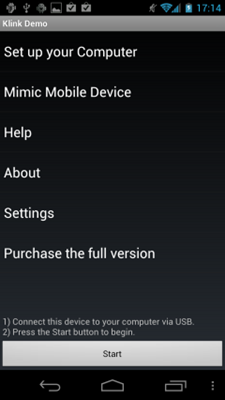
その他
EasyTether では adb との競合が問題になるようですが、この Klink は adb と共存できるようです。
免責
本記事は技術的な情報提供を目的としたものであり、ご利用の際にはお使いの通信事業者の利用規約などを各自確認の上、順守願います。
また、本記事の内容を実施した事により、通信料定額サービスの範囲外となり、思いがけない多額の通信料が発生する事もありますが、その場合でも当方に一切責任はございません。ご利用の場合は自己責任にてお願いします。
なお、Android のアプリは、Android の機種により互換の問題が発生する場合があります。この記事は、読者がお使いの機種との適合性について保証するものではございませんので、その確認などについては自己責任にてお願いいたします。
検索用キーワード:Galaxy Nexus, Softbank 106SH, Xperia SO-01B, IS03, IS05

USBテザリング – Klink | アンドロイドな日々 says:
12年前
[...] ・Klink – Tether without root ・root不要でUSBテザリングできるアプリ「Klink」は使える機能がいろいろ [...]